英雄联盟游戏帧数过低卡顿如何解决 快速提升FPS优化设置全攻略
硬件性能检测与基础排查
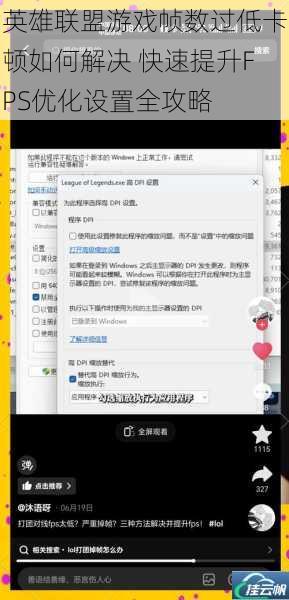
1. 配置达标验证
核对英雄联盟官方配置要求(最低配置:Intel Core 2 Duo/4GB RAM/GTX 280;推荐配置:Intel i5/8GB RAM/GTX 560)。通过Windows任务管理器性能标签查看CPU占用率(正常游戏时建议低于80%)、内存使用量(建议保留2GB空闲空间)。
2. 硬件状态诊断
使用HWMonitor检测显卡/CPU温度(建议游戏时不超过85℃),通过CrystalDiskInfo检查硬盘健康度(关注C5/C6警告项)。机械硬盘玩家建议迁移游戏到SSD固态硬盘,可提升30%以上场景加载速度。
游戏内关键设置优化
1. 图形参数调整
分辨率建议保持显示器原生分辨率,降低至1600×900可能提升15-20帧。关闭「抗锯齿」「阴影质量」「角色描边」等高消耗选项,将「环境质量」「特效质量」调整为「低」。开启「禁用全屏优化」选项(游戏目录→右键LeagueClient.exe→兼容性设置)。
2. 高级渲染优化
在游戏客户端设置中启用「低配机器适应模式」,关闭「角色动画预加载」「等待界面动画」等非必要功能。通过游戏内Ctrl+F快捷键实时监控帧率波动,记录卡顿时的帧数变化规律。
系统级性能调优
1. 电源管理设置
进入控制面板→电源选项→创建高性能计划,在高级设置中将PCI Express链接状态电源管理设为"关闭",处理器电源管理最小/最大状态设为100%。禁用Xbox Game Bar(系统设置→游戏→Xbox Game Bar)可释放约5%的GPU资源。
2. 后台进程管理
通过任务管理器终止高占用进程(如:杀毒软件实时扫描、Chrome后台进程、OneDrive同步)。使用MSConfig禁用非必要启动项(Win+R输入msconfig→启动→打开任务管理器)。
显卡驱动深度配置
1. NVIDIA显卡设置
打开NVIDIA控制面板→管理3D设置→程序设置→添加League of Legends.exe:
2. AMD显卡优化
在Radeon设置中创建游戏配置文件,启用Radeon Anti-Lag技术,将纹理过滤质量设为「性能」,禁用Surface Format Optimization。建议安装22.11.2及以上版本驱动,该版本对DX9游戏有专项优化。
进阶优化方案
1. 配置文件修改
定位到游戏目录\\Config\\game.cfg,修改以下参数:
```
[Performance]
EnableHUDAnimations=0
EnableParticleOptimizations=1
FrameCap=144
```
2. 注册表优化
Win+R输入regedit定位到:
HKEY_LOCAL_MACHINE\\SYSTEM\\CurrentControlSet\\Control\\Session Manager\\Memory Management
将"DisablePagingExecutive"设为1(强制驻留内存),"LargeSystemCache"设为1(提升系统缓存)。
长期维护建议
定期使用游戏客户端的「修复工具」检查文件完整性,每季度清理散热器灰尘(积尘会导致硬件降频)。对于使用3年以上的设备,建议更换导热硅脂(老化硅脂可能使CPU温度上升10-15℃)。通过MSI Afterburner监控硬件状态,建立个人设备的性能基准线。
当所有优化手段效果有限时,建议优先升级显卡(推荐GTX 1660 Super/RX 6600级别)和内存(双通道16GB DDR4 3200MHz)。遵循本方案进行系统化调整,多数设备可实现30-100%的帧率提升,让召唤师峡谷的战斗重回丝滑体验。




